Mã xác nhận Telegram là gì?
Mã xác nhận Telegram hay còn gọi là Telegram code, nó là một mã xác minh được dùng trong quá trình đăng ký lần đầu trên các thiết bị mới. Khi người dùng đăng ký tài khoản trên ứng dụng Telegram thì hệ thống sẽ yêu cầu cung cấp số điện thoại và quốc gia hiện đang sinh sống. Sau khi hoàn thành việc đăng ký ứng dụng, người dùng sẽ nhận được mã xác nhận qua tin nhắn trên điện thoại di động. Từ đây, bạn có thể áp dụng cách đăng nhập Telegram không cần mã xác nhận.
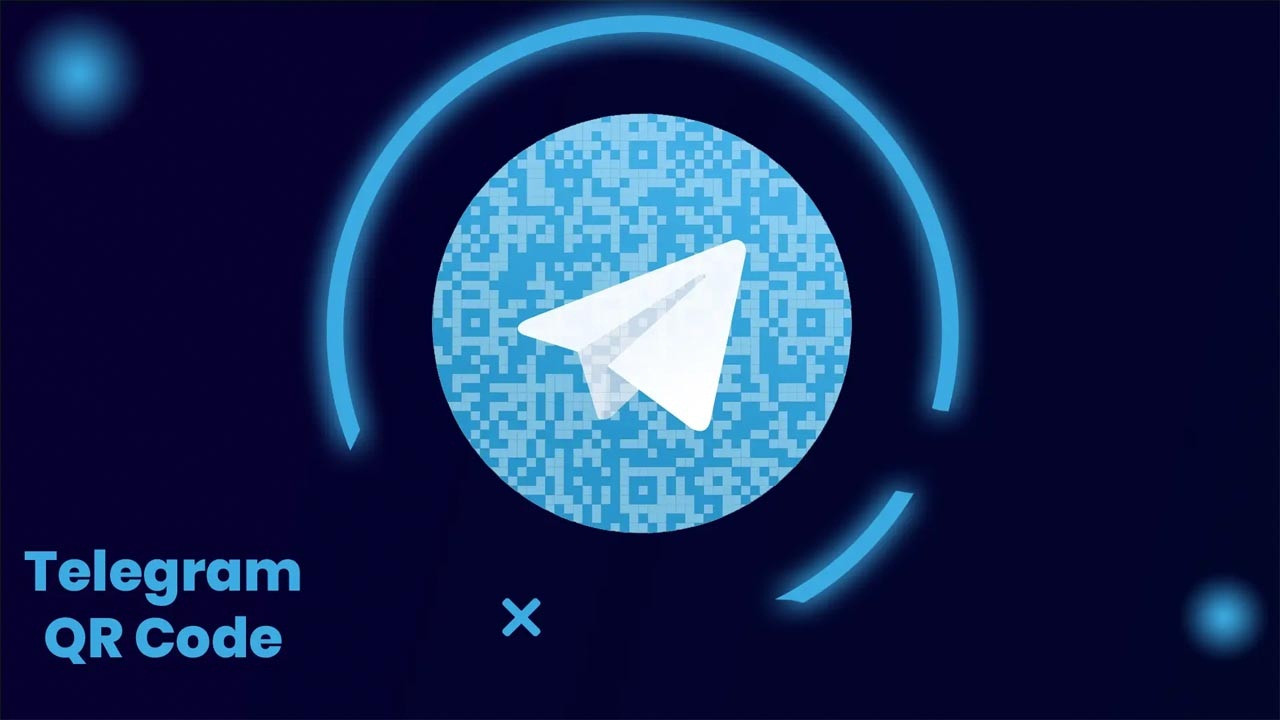
Ứng dụng Telegram cho phép người dùng nhắn tin dưới dạng video, hình ảnh và file âm thành cũng như tạo nhóm chat với số lượng thành viên cực khủng. Có thể nói ứng dụng này là sự pha trộn giữa email và SMS. Bên cạnh đó, Telegram còn giúp cuộc gọi thoại mã hóa đầu cuối để nâng cao khả năng bảo mật cho người sử dụng.
Những cách đăng nhập Telegram không cần mã xác nhận cực tiện lợi
Để đăng nhập Telegram không cần mã xác nhận, bạn có áp dụng một số thủ thuật dưới đây:
Cách 1: Dùng tính năng mật khẩu của Telegram
Ngoài mật khẩu đăng nhập, ứng dụng Telegram sẽ cung cấp thêm tính năng Xác minh hai bước cho phép người dùng cài đặt mật khẩu bổ sung. Chi tiết này được xem là lớp bảo mật thứ 2 cho tài khoản ứng dụng của người dùng. Có nghĩa là cho dù hacker bẻ được khóa bảo mật đăng nhập của bạn và cố gắng đăng nhập thì họ sẽ gặp khó khăn ở lớp mật khẩu bổ sung.
Và sau khi thiết lập mật khẩu Xác minh hai bước, bạn có thể sử dụng mật khẩu đó để đăng nhập Telegram trên thiết bị mới mà không cần phải nhập mã xác minh gửi tới số điện thoại. Để cài đặt tính năng này, bạn thực hiện theo những bước chỉ dẫn như sau:
Bước 1: Bạn truy cập mục Settings của Telegram.
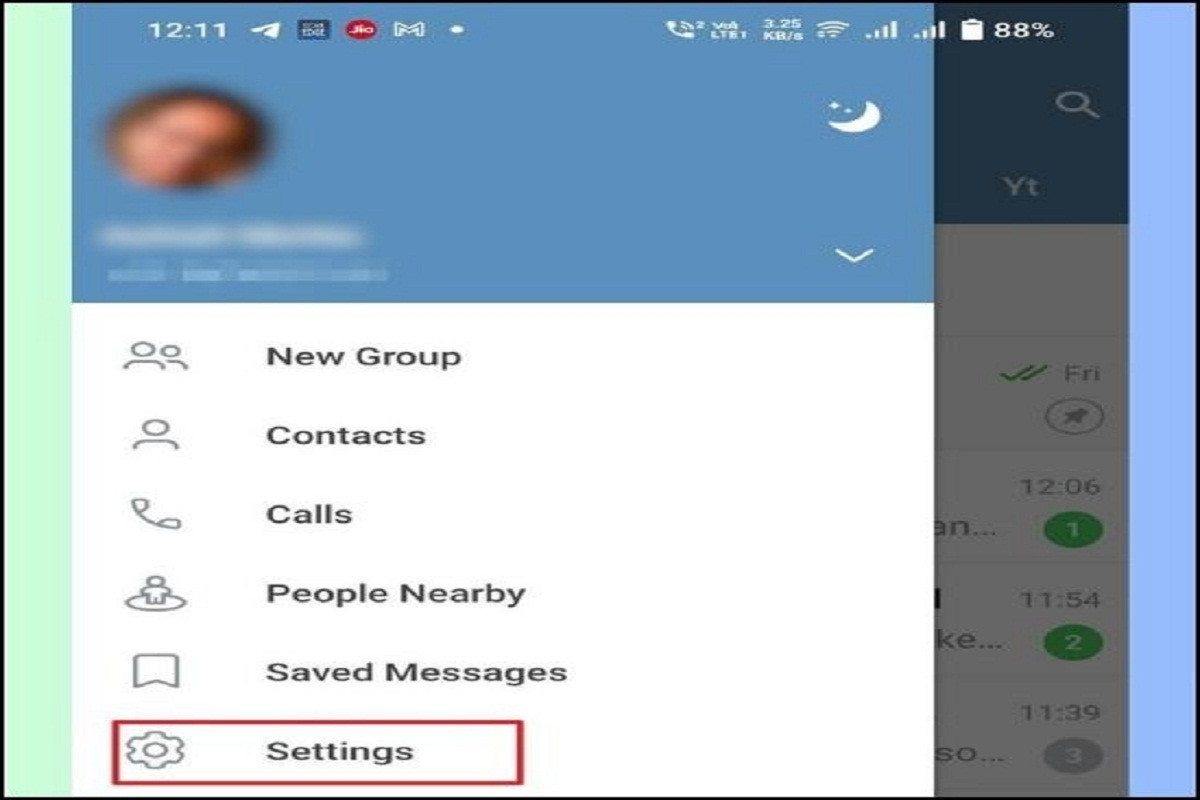
Bước 2: Tại phần Privacy and Security, bạn bật tính năng Two-Step Verification.
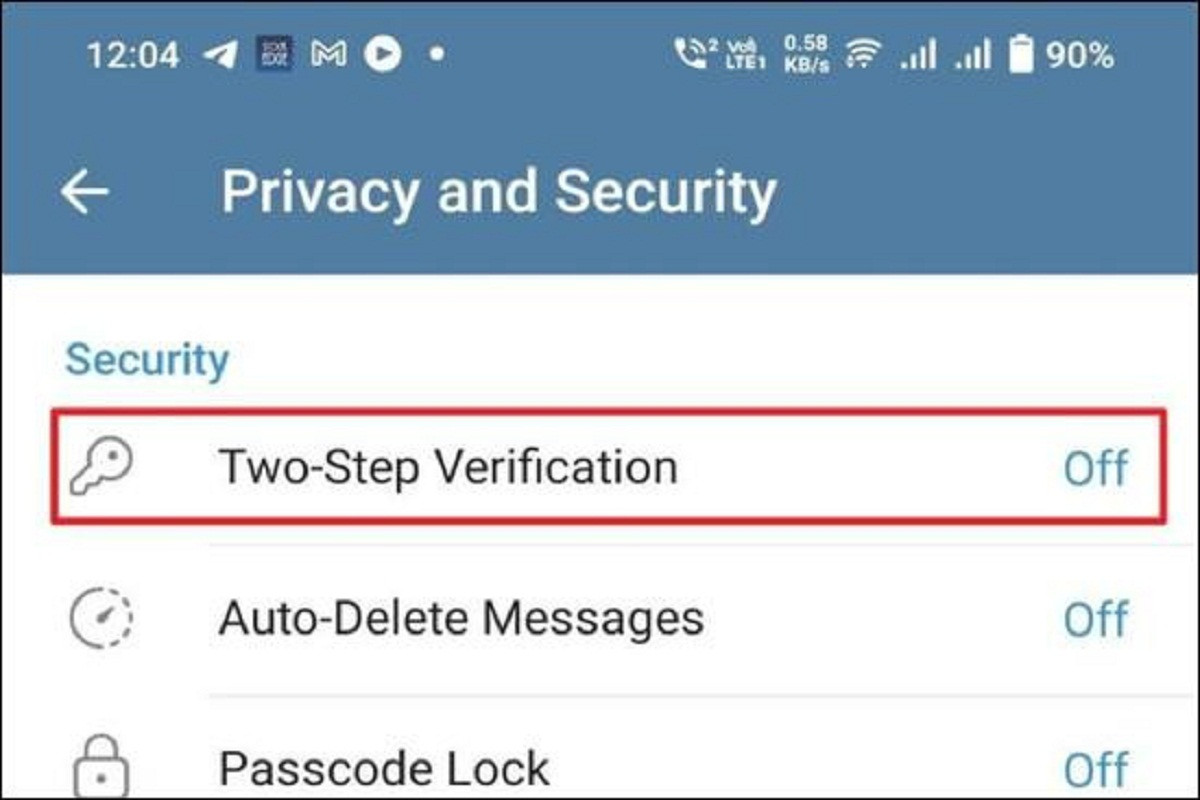
Bước 3: Bạn chọn mục Set Password.
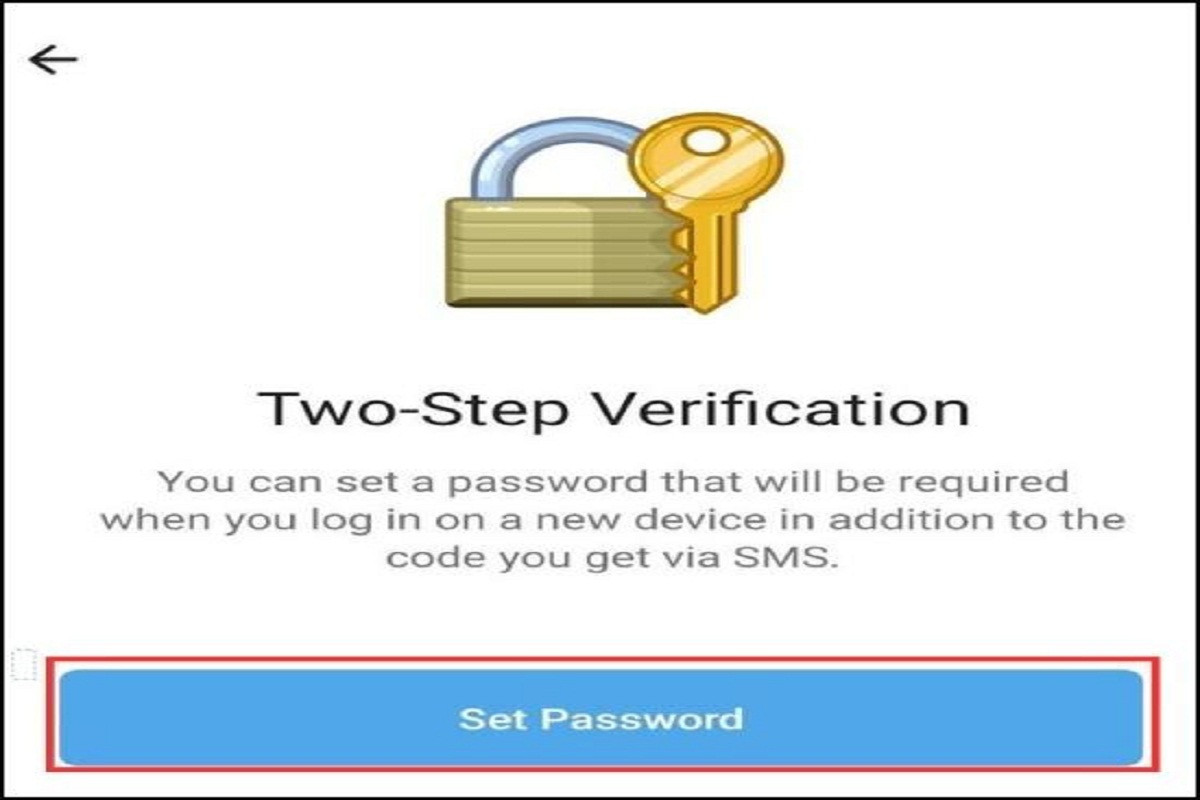
Bước 4: Bạn tiếp tục nhập email và nhấn vào dấu mũi tên.
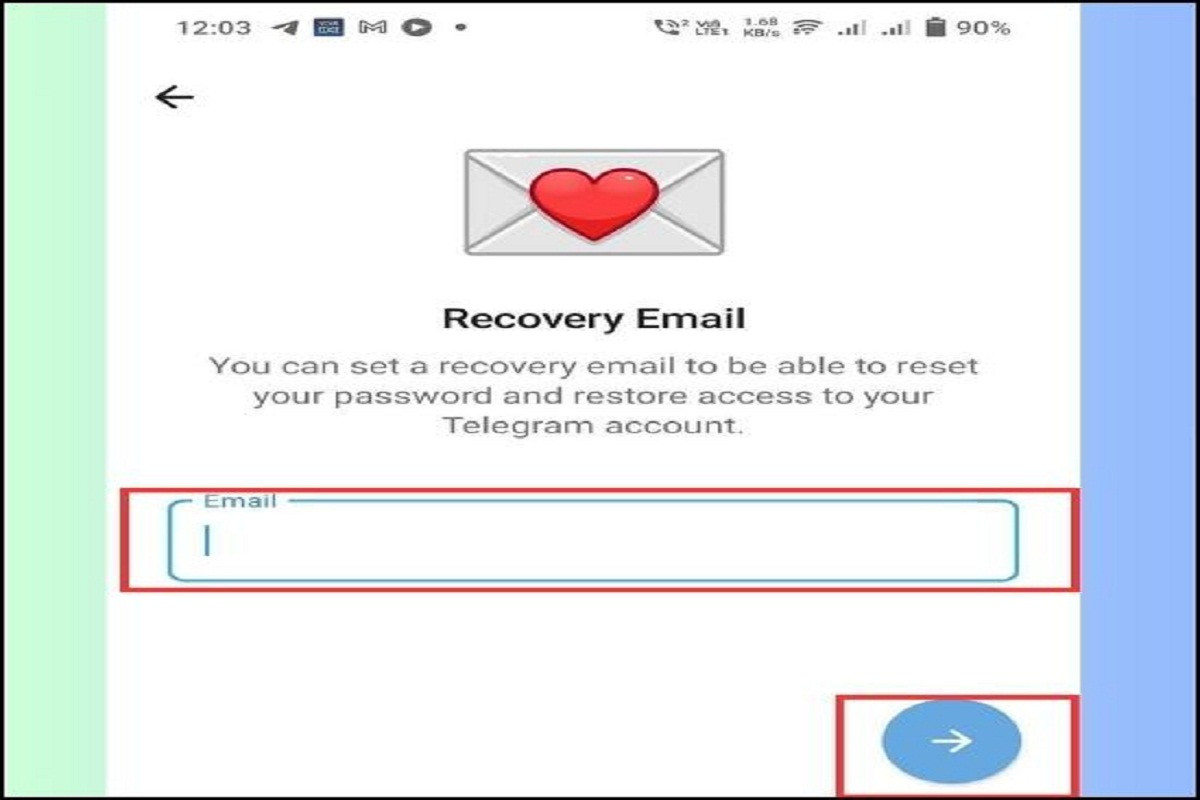
Bước 5: Ở bước này, bạn sẽ nhận được mã đăng nhập ở điện thoại và chỉ cần nhập mã vào ô dưới để kích hoạt tính năng xác minh hai bước.
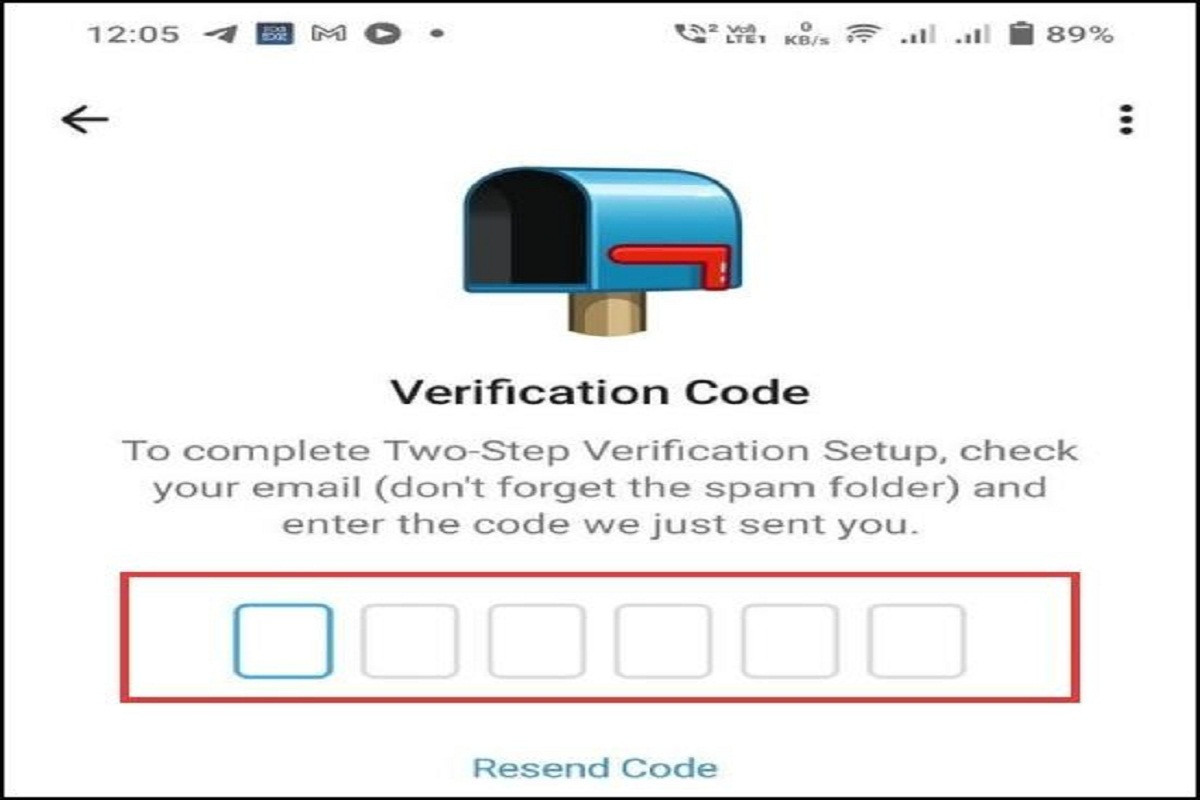
Bước 6: Tiến hành kiểm tra tính năng Two-Step Verification thêm một lần nữa xem đã được bật chưa.
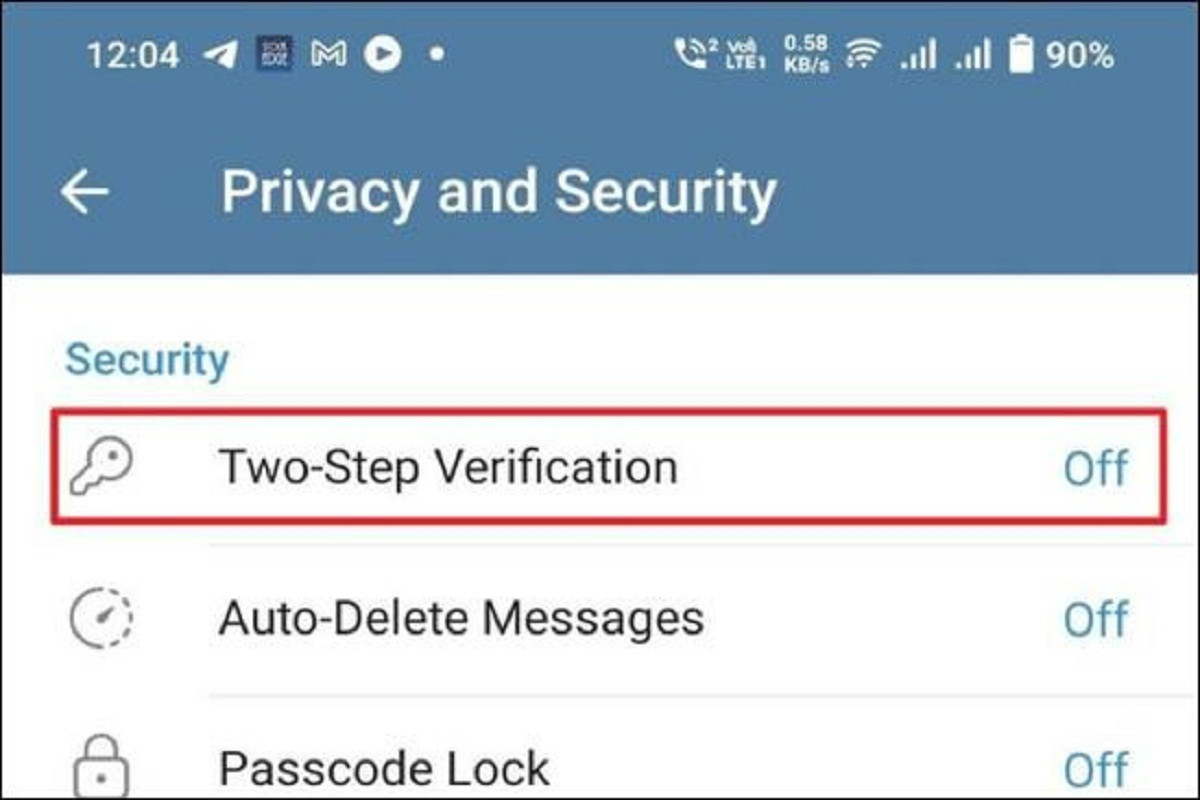
Cách 2: Xác thực thông qua những thiết bị đã được đăng nhập Telegram
Một trong những cách đăng nhập Telegram không cần mã xác nhận phải kể đến tính năng đã được xác thực trước đó của mình. Khi cố gắng đăng nhập Telegram trên thiết bị mới, bạn sẽ nhận được tin nhắn từ ứng dụng với tùy chọn cho phép hoặc từ chối. Lúc này, bạn chỉ cần nhấn Cho phép là hoàn thành cách đăng nhập Telegram không cần mã xác nhận.
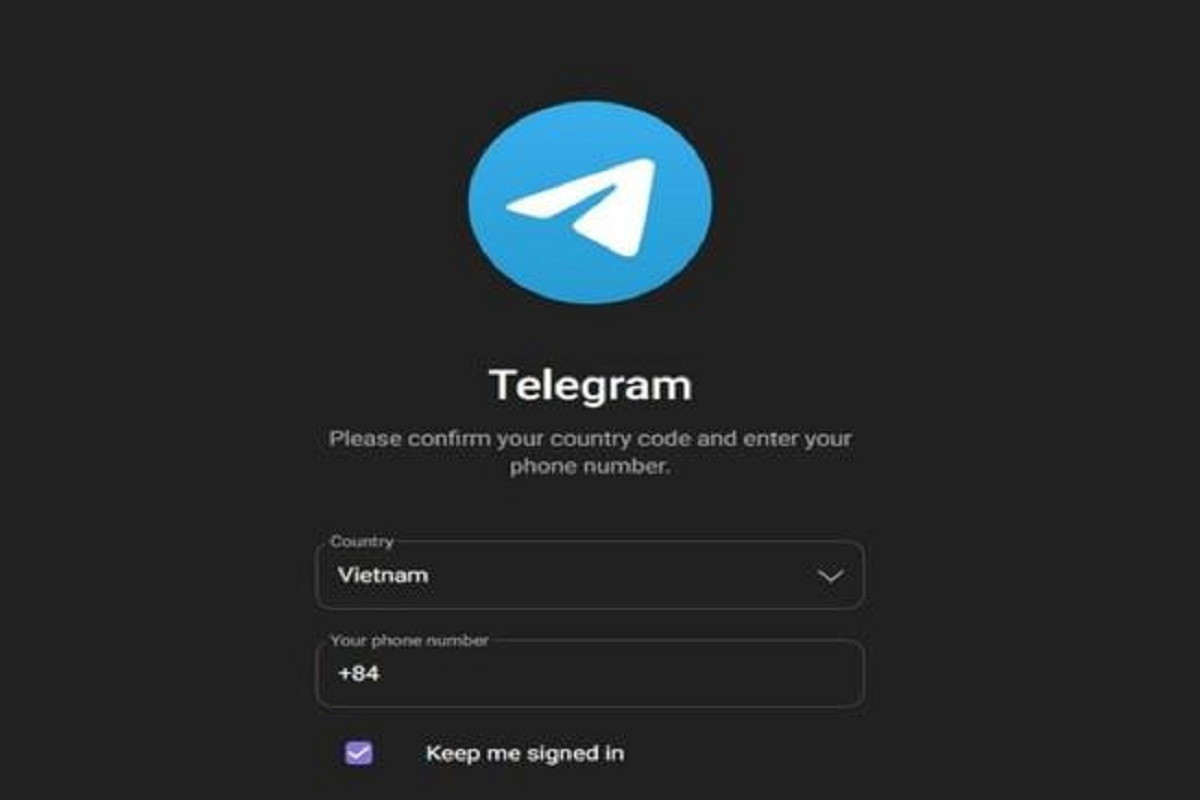
Tuy nhiên, cách đăng nhập Telegram này giúp đơn giản quá trình đăng nhập nhưng phải thận trọng khi sử dụng. Tuyệt đối không phê duyệt những lần đăng nhập mà bản thân không chắc chắn. Bởi vì rất có thể ai đó đang cố tình truy cập và muốn đánh cắp dữ liệu quan trọng của bạn.
Cách 3: Cách đăng nhập Telegram không cần mã xác nhận bằng Google Voice
Để tăng cường bảo mật cho tài khoản Telegram, bạn có thể dùng Voice để đăng nhập vào ứng dụng mà không cần mã xác nhận. Để bật tính năng này, người dùng cần tạo tài khoản mới và liên kết với Google Voice. Tiếp đến, bạn tiến hành đăng ký số điện thoại với dịch vụ.
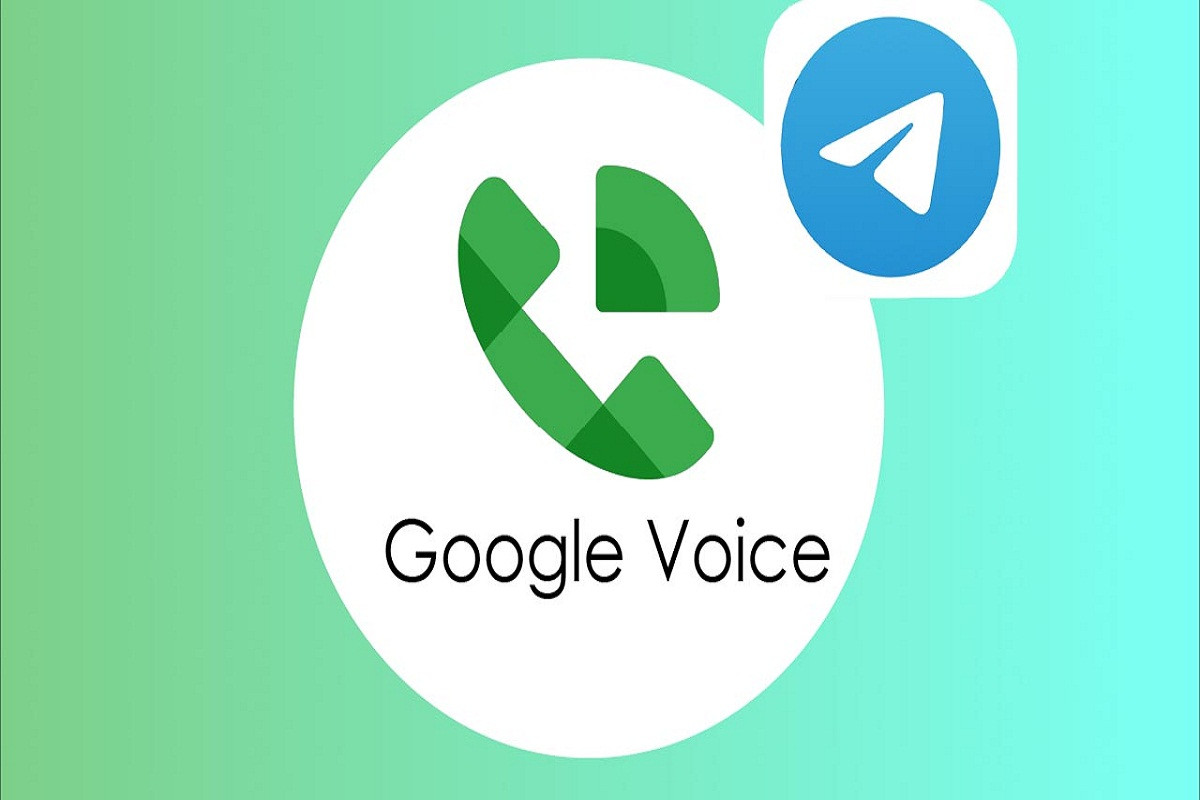
Từ đây, người dùng có thể sử dụng cách đăng nhập Telegram không cần mã xác nhận bằng số điện thoại này. Sau khi đăng nhập, người dùng sẽ nhận được một mã đăng nhập ở cửa sổ Google Voice để xác nhận quá trình đăng nhập vào Telegram.
Cách 4: Đăng nhập Telegram không cần mã xác nhận bằng cách sử dụng mã QR code
Với cách đăng nhập Telegram này, bạn có theo những bước hướng dẫn như sau:
Bước 1: Bạn truy cập vào website Telegram và chọn Login by QR code để đăng nhập.
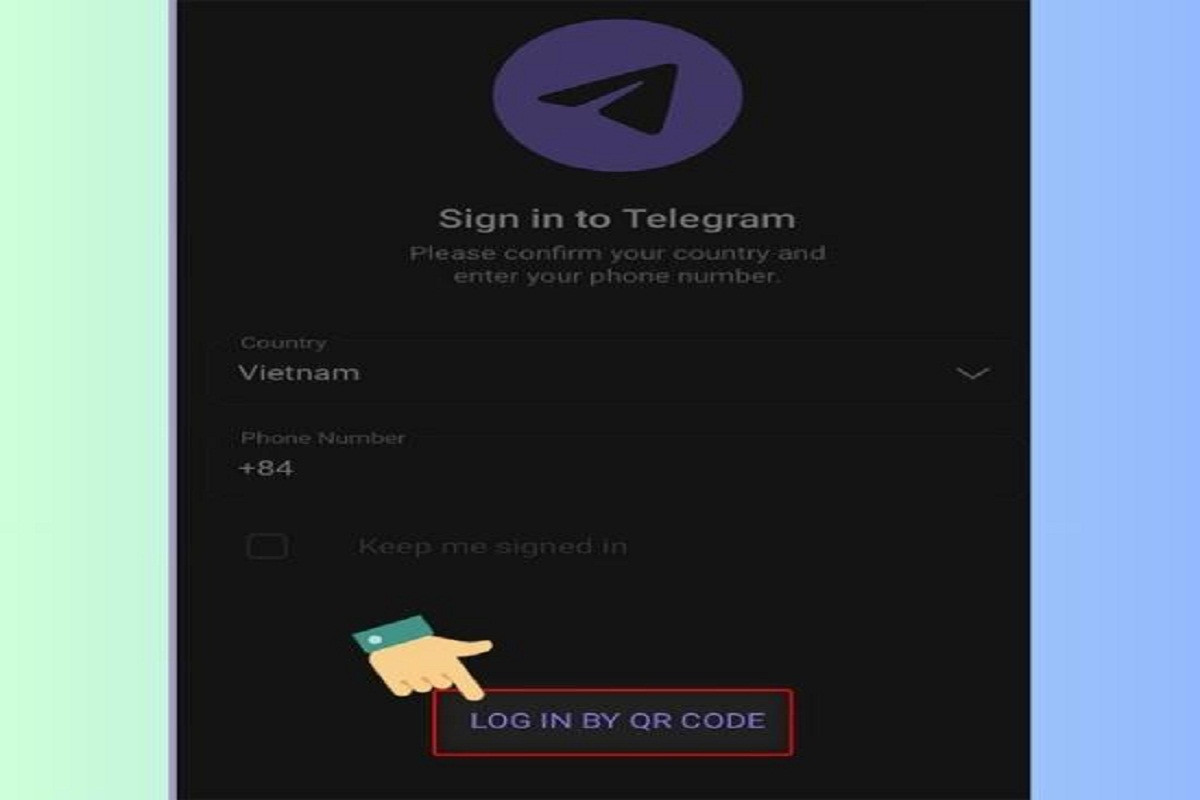
Bước 2: Trên màn hình giao diện ứng dụng chính, bạn nhấn vào Settings
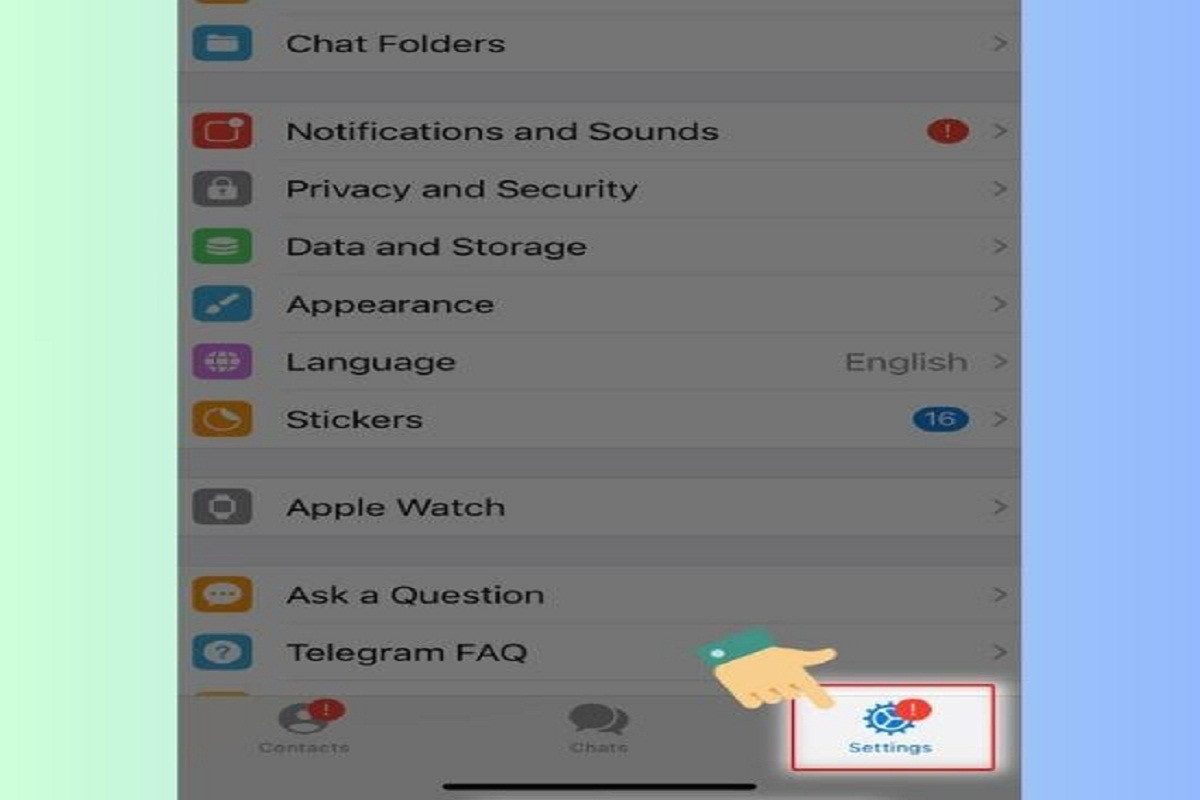
Bước 3: Tiếp đến, bạn nhấn chọn Devices.
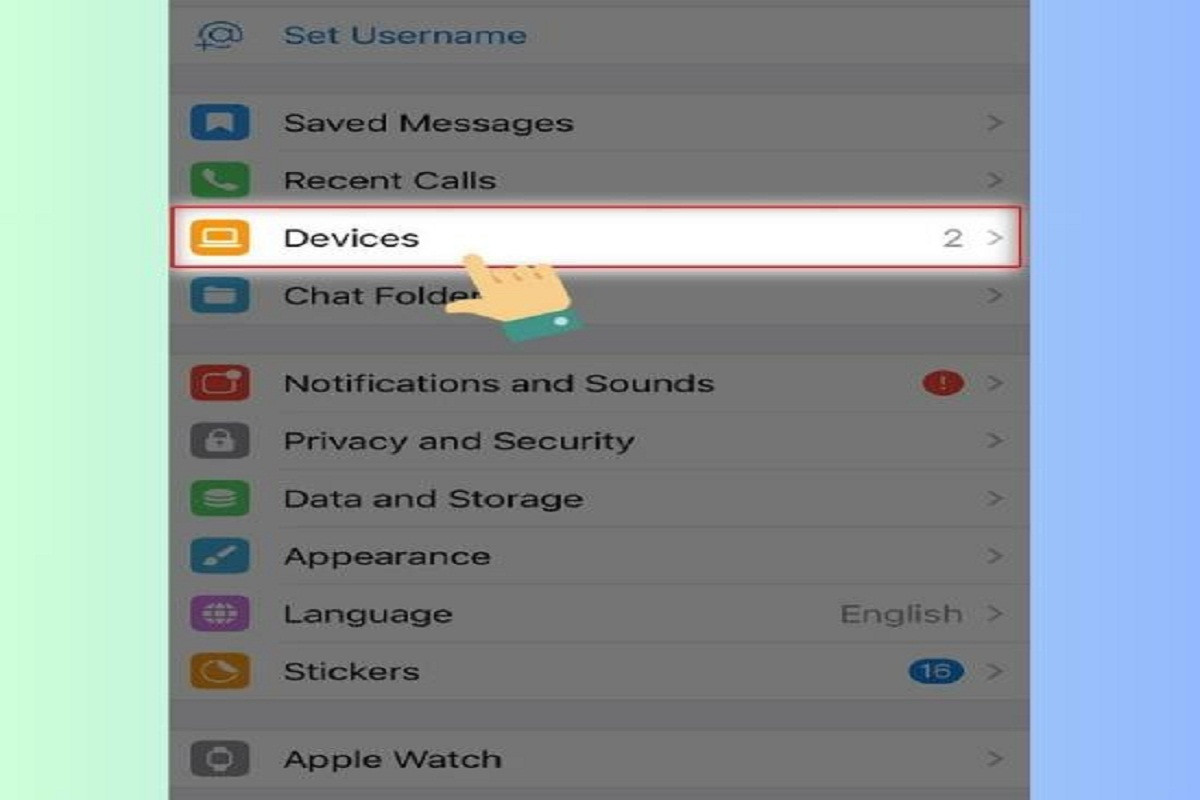
Bước 4: Bạn nhấn vào Scan QR code ở gần cuối màn hình và chọn Quét mã QR bằng cách đặt camera lên mã QR để quét. Sau khi đã quét QR, bạn sẽ nhận được thông báo hoàn tất đăng nhập Telegram.
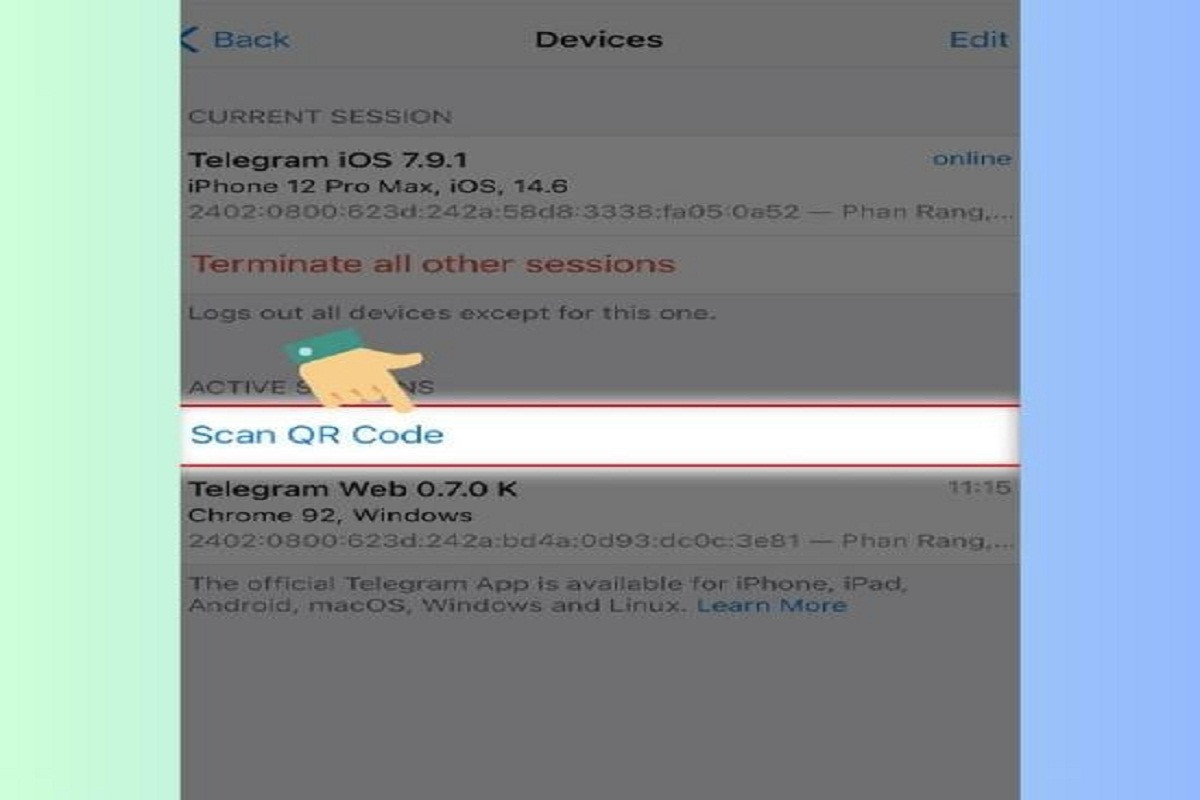
Lưu ý, cách đăng nhập Telegram không cần mã xác nhận này mặc dù không yêu cầu sử dụng bên thứ 3 hay can thiệp vào tài khoản người dùng nhưng bạn cần đảm bảo mã QR đó không cho ai nhìn thấy để tránh ứng dụng bị xâm nhập.
Vì sao Telegram không gửi mã xác nhận? Cách khắc phục
Có nhiều nguyên nhân gây ra tình trạng Telegram không gửi mã xác nhận. Dưới đây là một số nguyên nhân điển hình và cách khắc phục khi ứng dụng Telegram không gửi mã xác nhận.
Do số điện thoại không hợp lệ
Ngoài những cách đăng nhập Telegram không cần mã xác nhận thì việc ứng dụng không gửi mã code là do số điện thoại của bạn không hợp lệ. Do đó, khi đăng nhập Telegram, bạn cần chú ý và kiểm tra số điện thoại của mình xem đã đúng chưa. Hạn chế tình trạng sai số để không rơi vào trường hợp không nhận được mã xác nhận từ ứng dụng.
Do tín hiệu điện thoại của bạn yếu
Mã xác thực của Telegram thường gửi về SMS số điện thoại đăng ký tài khoản và nếu như bạn gặp phải lỗi thì hãy kiểm tra sóng SIM nhé. Nếu như sóng điện thoại yếu sẽ làm ảnh hưởng tới đường truyền tín hiệu và khiến cho ứng dụng Telegram không nhận được mã xác nhận.
Ngoài nguyên nhân trên, Telegram không gửi mã xác nhận về điện thoại của bạn cũng có thể do chưa tắt chế độ máy bay. Nếu là do nguyên nhân này, bạn chỉ cần kiểm tra và tắt đi là khắc phục được.
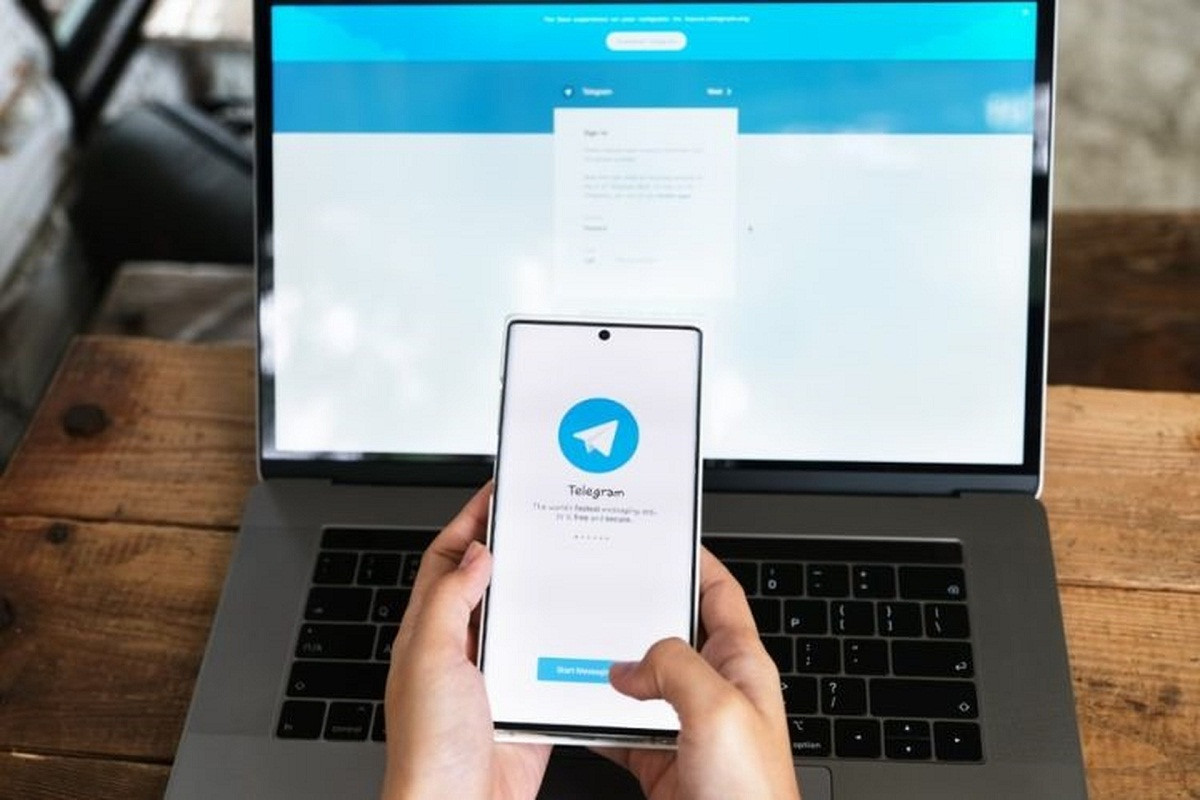
Do đăng nhập Telegram từ thiết bị khác
Nếu như bạn tiến hành đăng nhập ứng dụng Telegram trên thiết bị khác thì mã xác nhận sẽ gửi về thiết bị đó thay vì gửi SMS về số điện điện thoại. Vậy nên bạn cần kiểm tra xem tài khoản có đăng nhập ở thiết bị khác không và nếu có cần tiến hành đăng xuất để mã xác nhận gửi về số điện thoại nhé.
Do yêu cầu đăng nhập Telegram được gửi quá nhiều lần
Việc áp dụng cách đăng nhập Telegram không cần mã xác nhận sẽ tạo sự thuận tiện cho quá trình sử dụng của người dùng. Tuy nhiên, trong khi sử dụng Telegram nếu không nhận được mã code thì rất có thể do bạn nhấn Resend the Code một vài lần. Việc này khiến hệ thống báo cáo và khóa tài khoản của bạn. Vậy nên, bạn cần kiên nhẫn và chờ đợi lời hồi đáp từ Telegram sau một cú click chuột đăng nhập nhé.
Ứng dụng Telegram không gửi được mã code về điện thoại do gặp lỗi
Một trong những nguyên nhân khiến bạn không nhận được mã xác nhận từ Telegram là do điện thoại đang bị quá tải hoặc lag giật. Với lỗi này, bạn cần khởi động lại thiết bị và chờ các chương trình cài đặt hoạt động bình thường rồi tiến hành đăng nhập Telegram nhanh chóng hơn.
Nếu như đã thực hiện cách xử lý trên nhưng vẫn không nhận được mã xác code của Telegram thì có thể ứng dụng đang gặp lỗi. Lúc này, bạn cần gỡ và tải lại ứng dụng về máy bằng cách truy cập CH Play với hệ điều hành Android hoặc App Store cho hệ điều hành iOS.
Hi vọng thông qua những cách đăng nhập Telegram không cần mã xác nhận mà chúng tôi vừa chia sẻ trên đây đã giúp ích cho bạn trong quá trình sử dụng ứng dụng này.



























